Какой формат рисунка самый качественный. Какой формат выбрать для изображений - jpeg, png или gif
Теперь лидирующие позиции у формата jpeg. Благодаря своему умению сжимать фотографии и цветные картинки в несколько раз, он опережает по минимальному весу форматы gif и png, а bmp по-прежнему "пасет задних".
Сейчас пожалуй не найти в Интернете веб-страницу без наличия на ней каких-либо фотографий или картинок. Сегодня это стало нормой при верстке любых веб-страниц, ведь картинки оживляют, украшают, дополняют основное содержимое сайтов и с успехом применяются во всех областях веба. Кстати, первым браузером, который мог показывать графику, стал Mosaic (мозаика), появившийся практически одновременно с появлением языка гипертекстовой разметки Html.
Нынче практически все браузеры поддерживают три основных формата растровой графики используемых для веба - Gif, Png и Jpg. Исторически первым появился gif и именно с помощью него в первых браузерах можно было добавлять и отображать картинки и медийную информацию. Разработчики при его создании делали основной упор на максимальное уменьшение размера сохраняемой картинки.
Ведь в то время скорость Интернета была столь мала, и чтобы загрузка изображений не длилась "целую вечность", и был разработан и применен особый "формат графического обмена" (именно так расшифровывается аббревиатура GIF).
Особенность Gif в том, что он может включать палитру, состоящую всего лишь из 256 цветов. Т.е. изображение, преобразованное в этот формат, всегда будет содержать не более 256 оттенков, а все остальные цвета будут создаваться на основе подмешивания. Но именно из-за этого самого подмешивания и появляются различные неожиданные артефакты при преобразовании полноцветных фотографий в Гиф. Из-за этого очевидного и существенного недостатка, для вывода на страницы сайта полноцветных картинок и фото все чаще используют jpeg и png.
Но gif до сих популярен в отрасли веба по одной простой причине - он поддерживает анимацию, единственный из всех используемых в вебе. Анимированные смайлики и аватарки, открытки и баннеры - это результат работы формата Гиф. Правда сейчас не менее популярны флеш-технологии, но благодаря своей простоте gif в любимцах у вебмастеров, особенно начинающих.
Суть этой анимации заключается в том, что в контейнере Гиф находится не одна картинка, а сразу несколько и там же прописано время, через которые эти изображения будут сменять друг друга. При этом есть возможность зациклить анимацию и тогда за последним кадром будет опять начинаться показ первого. Сегодня в Интернете есть немало специализированных редакторов, в которых можно самостоятельно создавать Gif анимацию.
Также gif может поддерживать примитивный способ формирования прозрачности для создаваемых изображений. Почему примитивный? Да потому, что Гиф поддерживает всего два значения прозрачности - прозрачный либо непрозрачный, без всяких промежуточных состояний, каких можно добиться с помощью использования альфа-каналов в форматах Png.
Из-за этого возникают сложности с отображением плавно изменяющегося уровня прозрачности, поэтому все, что касается качественного прозрачного фона для изображений - это прерогатива уже Png. Почти все избражения с прозрачным фоном, что мы можем найти в Интернете, имеют расширение png.
Существует несколько вариаций Png, каждая из которых призвана выполнять свои задачи:
Png 8 - здесь по аналогии с Gif, при сохранении фотографии в Пнг 8 будет использоваться только 256 цветов., поэтому результаты сжатия изображений в этих двух форматах растровой графики будут практически идентичными. Так же как и в Gif - тут поддерживается прозрачность, но уже с альфа-каналом.
Png 24 - здесь на каждый пиксел фото выделяется три цветовых канала по 8 бит каждый (8*3=24), тем самым реализуется полноцветное формирование изображения без искажений. По качеству цветового отображения превосходит даже Jpg, но вот по весу будет тяжелее.
Png 32 - здесь три цветовых канала отвечают за формирование полноцветного изображения, а четвертый выделяется отдельно для формирования альфа-канала, позволяющего использовать Пнг 32 для получения картинок с прозрачным фоном. В Png 32 вы сможете выбрать любое изменение степени прозрачности, благодаря чему такие картинки будут одинаково хорошо смотреться на всех веб-страницах с любым фоном.
Теперь давайте обобщим всю информацию и сделаем кое-какие выводы.
Осторожно, много картинок! Все кликабельны.
PNG
Растровый графический формат PNG , набирающий всё большую популярность в эпоху веб 2.0, появился в далеком 1995 году как замена старому доброму GIF (и, частично, TIFF). К тому времени хозяева запатентованного GIF"а решили сбивать четырёхзначные суммы со всех разработчиков, использующих формат, и свободному сообществу ничего не осталось кроме как предложить бесплатную альтернативу.Так в чем же преимущества формата?
- Полноценная поддержка alpha-transparency - прозрачности. Позволяет сделать участки изображения прозрачными и полупрозрачными.
- Качественный алгоритм сжатия без потери качества. Похожий на LZW, но немного эффективнее.
- Возможность черезстрочной развёртки, причем (в отличии от GIF) как по вертикали, так и по горизонтали одновременно.
- Встроенная гамма-коррекция. Позволяет прикрепить к изображению настройки его отображения, для того чтобы на разных мониторах изображение отображалось точно так же, как и у автора.
Так как PNG-24 использует полную палитру цветов, сравнивать его с GIF довольно сложно. PNG-8 с его индексной палитрой здесь более схож. Приведу скриншоты для сравнения:
Практика (как и мнение коллег) показывает, что простые небольшие изображения GIF сжимает лучше. Но, когда речь заходит о больших изображениях, GIF всё же остаётся позади.
Кроме того, ещё одно немаленькое преимущество: на самом деле, вопреки распространённому мнению, PNG-8 тоже может использовать полноценный альфа-канал , как и PNG-24. Просто Photoshop его не поддерживает, поэтому Сергей Чикуенок из студии Лебедева рекомендует использовать Adobe Fireworks, чем я и решил заняться (Об этом немного ).
А в этой битве, если прозрачность нам не нужна, PNG проигрывает, так сказать, на «среднем сегменте рынка». Хотя, если прилинковать к JPEG"у ICC-профайл, разница в объёме становится незаметной. Мои замеры приводились на - JPEG 100%. А при меньшем качестве (с не особо заметной для глаза разницей) сравнение, к сожалению, становится ещё более печальным.
В общем, смотрите сами: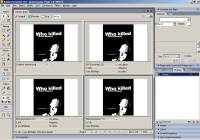

UPD А вообще, результаты значительно зависят от самого изображения: PNG лучше сжимает градиенты и однотонные участки, но для фотографий лучшее сжатие даёт JPEG. Хотя, говорят (самому с трудом верится), на больших фотографиях PNG и тут лидирует - проверено только что в процессе конвертирования скриншотов к статье (PNG против JPEG-70% - выигрыш раза в полтора).
Жизнь после Photoshop"а или сжимаем дальше
Во многих ситуациях PNG остаётся вообще незаменимым, так как прозрачность нормально не поддерживается ни одним из альтернативных веб-форматов, а какой простор он открывает дизайнерам и верстальщикам… UPD Кроме того, с учётом специфики формата, для элементов дизайна в вебе - это, наверное, лучшее решение.Гуглим и качаем - . Программка около 1.5 Мб с минимальным количеством настроек позволяет прогонять (в том числе пакетно) PNG-файлы со сжатием.
На пакете иконок (90 файлов с прозрачным фоном без особых наворотов) выигрыш в объёме составил в среднем около 10-15%. Не особо, конечно, впечатляет. Но для рассмотренных выше файлов-примеров процент сжатия колебался от 10% (большой постер без прозрачности) до 72% (полупрозрачные прямоугольники). Так что, попробовать стоит, тем более работа с утилитой много времени не занимает.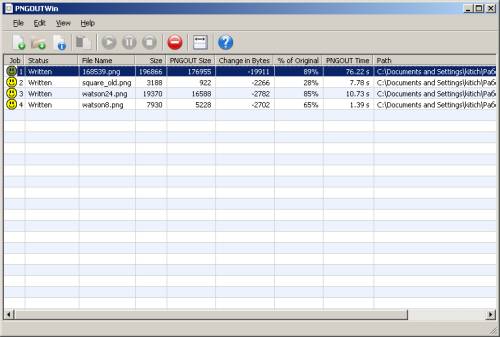
Кроме PNGOut, существует ещё много программ, детальным обзором которых сейчас заниматься не хочется:
- OptiPNG - не имеет графической оболочки и работает из командной строки. По непроверенным данным процент сжатия меньше. UPD но её пользователи утверждают обратное.
- Pngcrush - сам не пробовал, говорят «пытается оптимизировать файл всеми доступными способами», но главное ведь не «как пытается», а «как оптимизирует».
- и ещё ряд утилиток просто вычищающих служебный мусор из файлов.
Adobe Fireworks
Честно говоря, Adobe Fireworks стал для меня настоящим открытием: PNG-8, PNG-24 и PNG-32 + куча настроек!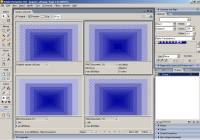
PNG-24 и PNG-32 я подробно не рассматривал. Насколько я понял, в их терминологии 32 - с альфа-каналом, а 24 - без. По предварительным прикидкам Photoshop справляется с этй задачей лучше.
А вот PNG-8 разбил все мои (и большинства коллег) стереотипы. Итоговый файл гораздо меньше GIF"а и существует полноценная поддержка прозрачности двумя способами: alpha и index transparency. Единственным минусом по сравнению с PNG-24 остаётся индексная палитра, хотя всё зависит от потребностей. Моё личное мнение - PNG-8 в большинстве случаев уделывает и GIF, и PNG-24 .
PNG против GIF в AF, хотя как раз с привычными GIF-JPEG Fireworks работает по умолчанию не очень (с настройками я не игрался). Но даже в сравнении с Photoshop"овским результатом разница в пользу PNG:
И вот всё разнообразие PNG-8 - ради этого стоит устанавливать Adobe Fireworks:
Для сравнения: тот же файл стараниями Photoshop весил 3 188 байт против полученных теперь 450, то есть раз в 6 больше.
Вердикт
По-моему, GIF своё уже отжил. Теперь его существование - в первую очередь вопрос инертности общества. UPD Впрочем, сегмент разных анимационных приятностей Всё рано пока остаётся за GIF:).Для прозрачных элементов дизайна стоит использовать PNG-8 (реже PNG-24, когда палитры PNG-8 недостаточно для сохранения изображения без потерь).
Для фотографий и сложных графических элементов лидером по-прежнему остаётся JPEG из-за мощных возможностей оптимизации изображения. Хотя в некоторых случаях может оказаться достаточно и PNG-8 - как и раньше, с GIF"ом, смелые эксперименты - залог успеха. UPD Но для действительно больших изображений всё же JPEG проигрывает.
UPD Я действительно не специалист и обзор писался на коленке, о чём говорит эпитет «краткий»; возможно, не на лучших примерах. Поэтому спасибо всем, кто принял активное участие в обсуждении, особенно
От автора: на март 2017 изображения составляют свыше 65% веб-контента. И это не удивительно: изображения придают красоту, передают сообщения, рассказывают истории и налаживают контакт с посетителями вашего сайта. Обратная сторона вопроса – при неправильном использовании изображения зачастую являются главной причиной замедления сайта и плохого пользовательского опыта.
Правильное использование изображений в интернете подразумевает две вещи:
выбор правильного формата изображений;
оптимизация изображений.
В этой статье я раскрою первый пункт, в частности я расскажу вам про форматы изображений, которые больше других подходят для веба, а также для каких изображений нужно использовать эти форматы.

Но прежде давайте кратко пробежимся по терминологии.
Растровые или векторные изображения
В основе растровых изображений лежит двумерная сетка пикселей. В каждом пикселе хранится цвет и значение прозрачности.
Растровые изображения плохо масштабируются: если увеличить растровое изображение, оно потеряет четкость и качество. Популярные растровые форматы изображений для веб – JPEG, JPG, GIF и PNG.
Ниже представлено два растровых изображения (JPG) с яблоком. Первое изображение в натуральную величину. Второе показывает увеличенную часть первого изображения.

Пример растрового изображения в натуральном размере.

Увеличенная часть растрового изображения.
Обратите внимание на потерю качества в увеличенной версии изображения.
В отличие от растровых изображений векторная графика состоит из линий, фигур, точек маршрутов. Информация о векторных изображениях не хранится в пикселях, она хранится в математический инструкциях по отрисовке, которые никак не связаны с пикселями. Alex Walker очень понятно объяснил разницу на примере SVG – самого популярного формата векторных изображений в сети:
«SVG – это не формат изображения, это больше рецепт изображения.» — Почему JPEG-изображения похожи на яблочный пирог из McDonalds (а SVG нет)
Одно из следствий независимости от разрешения экрана – векторные изображения можно масштабировать под размер контента. Изображения будут четкими, идеально подходят для ретина экранов.

SVG-графика в маленьком масштабе.

Часть увеличенного SVG-изображения.
Оба изображения сверху представляют собой пример одного векторного изображения, однако второе изображение увеличено более чем в два раза по сравнению с первым. Потерь качества нет.
С потерей качества или без потерь (lossy и lossless)
Оба термина lossy и lossless отсылают к техникам сжатия медиа файлов, т.е. изображений, аудио и видео.
Lossy-сжатие: «не восстанавливает цифровые данные до 100% от оригинала. Методы с потерей качества отличаются высокой степенью сжатия, что позволяет уменьшить вес сжатых файлов. Однако часть оригинальных пикселей, звуковых волн и кадров видео удаляются навсегда.» — PCMag.com Encyclopedia
Что это значит на практике: чем сильнее вы сжимаете файл с потерей качества, тем меньше он будет. Получая меньший вес файла, вы необратимо теряете качество. При lossy-сжатии нужно балансировать между маленьким весом файла и качеством.
Вам очень часто встречается формат изображений с потерей качества, это JPEG.
В отличие от изображений с потерей качества lossless-сжатие сохраняет все данные, как в оригинале. Такое сжатие не приводит к падению качества файлов. Из-за этого lossless форматы файлов зачастую имеют больший вес по сравнению с lossy.
В сети легко можно найти lossless-форматы изображений, это GIF и PNG.
Представленная информация полезна при выборе лучшего формата изображений для вашего контента.
Первые три формата изображений я опишу ниже (JPG, GIF и PNG), они уже на протяжении долгого времени используются на сайтах. Последние два формата, SVG и webP, не совсем новые, они пока что не популярны. Тем не менее, они как нельзя лучше подходят под требования адаптивности и быстрозагружаемых сайтов, и их популярность значительно выросла.
JPEG
JPEG или JPG – lossy-формат, разработанный Joint Photographic Experts Group. JPG-изображения занимают почти 3% от всех типов контента на сайтах. Почему этот формат так популярен:
формат JPG умеет отображать миллионы цветов, что делает его идеальным кандидатом для отображения фотографий в интернете;

Современные тенденции и подходы в веб-разработке
Узнайте алгоритм быстрого профессионального роста с нуля в сайтостроении
так как это lossy-формат, то вы можете использовать сжатие для значительного уменьшения размера файла. В JPG-файлах есть множество уровней сжатия: примерно 60% будет достаточно для изображений в интернете, что-либо выше 75% ухудшает качество изображения;
все устройства с интернетом поддерживают формат JPG, что упрощает использование формата в интернете.
Один заметный недостаток JPG – файлы этого формата не поддерживают прозрачность. Если вы хотите использовать прозрачный фон для наложения изображения на фоновый цвет или текстуру страницы, JPG-изображения не подойдут. Выберите один из вариантов, про которые я расскажу ниже.
GIF
GIF или Graphics Interchange Format – это 8-битный lossless-формат с максимальным количеством цветов, равным 256. Цветовые ограничения делают GIF неподходящим вариантом для отображения фотографий и изображений с широким диапазоном цветов.
Факторы, повлиявшие на такое долгосрочное использование в интернете:
из-за ограничения в 256 цветов размер файлов довольно низкий;
поддерживает прозрачность;
поддерживает анимацию, что позволяет использовать формат для отображения зацикленных изображений, например, иконок, смайликов, баннеров и т.д;
хорошо подходит для простых изображений с однотонными цветами, но не подходит для фотографий.
PNG
PNG или Portable Network Graphics – это альтернатива GIF. Формат разработан W3C. Как и GIF, формат использует алгоритм сжатия без потери качества, доступны варианты 8-бит и 24-бит. Оба варианта поддерживают прозрачность. Однако в 24-битном PNG-изображении прозрачность работает на альфа канале, а также красном, зеленом и синем каналах. Поэтому, несмотря на то, что GIF и 8-бит PNG изображения могут быть либо полностью непрозрачными, либо полностью прозрачными, в PNG каждый пиксель изображения предлагает 256 уровней прозрачности.
24-битный вариант PNG можно использовать для:
веб-изображений с различным уровнем прозрачности;
сложных фотографий и графики;
графики, которую требуется часто редактировать и экспортировать: lessless-формат сохранит качество.
В отличие от GIF формат PNG не поддерживает анимацию, а вес файлов может быть довольно большим.
SVG
SVG или Scalable Vector Graphics (масштабируемая векторная графика) – это тип векторных файлов на основе XML. Формат появился в 2001, однако популярность среди веб-разработчиков он получил только недавно. Причина такой запоздалой любви – плохая поддержка SVG в браузерах на протяжении многих лет. С радостью хочу сообщить, что на момент написания статьи SVG поддерживается во всех основных браузерах, но не без различий и багов.
В SVG есть масса функций, которые делают этот формат рекомендуемым для веба, особенно если SVG используется для простых изображений типа логотипов, карт, иконок и т.д.
Плюсы формата SVG
SVG зачастую весят меньше растровых изображений, особенно после оптимизации под веб и сжатия через gzip;
формат масштабируемый, что обеспечивает четкость на любом разрешении экрана;
SVG-код можно поместить в HTML и сэкономить на HTTP-запросах;
SVG-код можно настраивать через CSS;
SVG-изображения можно анимировать, в том числе отдельные части, как с помощью CSS, так и JS, что очень круто.
Избегайте слишком сложных SVG-изображений, это слегка увеличивает размер файла. И наконец, SVG не применим к фотографиям, здесь лучше подойдут форматы JPG и webP.
WebP
Несмотря на то, что формат появился в 2010, я не ошибусь, если скажу, что webP все еще очень новый формат, который не так известен, как JPG и PNG. Тем не менее, веб у этого формата в крови: он был специально спроектирован для интернета, что делает его крайне интересным.
WebP – формат изображений с открытым исходным кодом, разработанный Google. Ключевые особенности: «WebP – современный формат изображений в интернете, обеспечивающий превосходное сжатие как с потерями, так и без потерь качества… lossless-версии webP изображений весят на 26% меньше PNG. Lossy-версии webP весят на 25-34% меньше сравнимых JPEG изображений… Lossless webP поддерживает прозрачность… за счет 22% дополнительных байт. В случаях, где применимо lossy RGB-сжатие, lossy webP также поддерживает прозрачность, предоставляя 3х меньший размер файла по сравнению с PNG.» — WebP сайт
Крастота webP в том, что он совмещает преимущества JPG и PNG без увеличения размера файла.
На данный момент поддержка формата довольно хорошая: Blink-браузеры поддерживали формат с самого релиза, все-таки webP – создание Google. Для обратной совместимости с браузерами без поддержки, т.е. IE/Edge, Firefox и Safari, народные умельцы придумали обходные решения.
Заключение
В этой статье я рассказал вам про форматы изображений для веба, а также кратко прошелся по типам изображений, наиболее подходящих для интернета.
JPG, GIF и PNG очень популярные форматы, которые используются уже очень долгое время. SVG и webP более новые, интересные альтернативы. SVG отлично подходит для иллюстраций и простых изображений, webP заменяет все ниши применения JPG и PNG.
Вы уже использовали SVG и webP в разработке? Какие сложности у вас возникли? Добились ли вы каких-либо заметных приростов производительности? Пишите в комментариях!
Здравствуйте, уважаемые читатели блога сайт. Сегодня я хочу поговорить про форматы растровой графики, которые было уместно применять для картинок выводимых на сайте, да и вообще.
Мы рассмотрим Gif, который популярен сейчас именно из-за поддержки им гиф анимации, Jpg, который очень хорошо подходит для вставки полноцветных фотографий и, конечно же, Png, который позволяет создавать картинки с прозрачным фоном и может служить отличной заменой упомянутых ранее форматов. Так же можете почитать про наполовину графический, а наполовину текстовый .
Все они активно используются в , но тонкость заключается в том, чтобы выбрать оптимальный формат для каждого конкретного случая, чтобы и качество изображения не пострадало, и его вес был бы минимальным. Саму графику я советую брать с бесплатных сервисов на подобии и других подобных, чтобы потом не было бы проблем с нарушением авторского права.
Растровая графика для веба в лице Гиф, Джейпег и Пнг
Сейчас очень трудно представить и отдельных веб-страниц совсем без наличия на них каких-либо фотографий, значков или картинок. Кстати, первым браузером, который мог показывать графику, стал Mosaic (мозаика), появившийся практически одновременно с появлением .
Причем, как я уже упомянул выше, для добавления на сайт подойдут не все форматы изображений, а только определенные, максимально под это заточенные — Gif, Png и Jpg . В зависимости от типа картинки, которую вы хотите добавить на веб страницу, вам и нужно будет выбирать один из упомянутых форматов, которые, в свою очередь, относятся к так называемой растровой графике.
Сама по себе она подразумевает, что изображение на бумаге или мониторе будет формироваться из так называемых единичных элементов называемых пикселями (точек цветов). Все картинки любого формата, относящегося к растровой графике, обладают некоторыми свойствами.
Размер картинки у них определяется таким понятием, как разрешение , которое представляет из себя по горизонтали и вертикали, например, 300 на 200. Иногда, правда, говорят об общем количестве пикселей в картинке, например, производители фотоаппаратов (12 Мега пикселей и т.п.).
Применительно к вебу, физический размер растровой картинки может существенно зависеть от величины пикселя (зерна экрана) того устройства, на котором пользователь осуществляет просмотр веб страницы. Изображения так же характеризуются таким понятием, как количество цветов используемых в нем. Например, для Gif используется всего лишь 256 цветов, которые задаются в одном байте информации.
Ну, и кроме этого в этих форматах могут использоваться различные цветовые модели , при помощи которых формируются все возможные оттенки. Когда мы рассматривали с вами написание , то там довольно подробно рассмотрели принципы формирования модели RGB.
Одним из основных недостатков растровой графики является большой размер результирующих картинок, даже в форматах Gif, Png и Jpg, которые используется в вебе. Естественно, что для уменьшения результирующих изображений используются различные алгоритмы сжатия , которые работают как с ухудшением качества (сжатие с потерями), так и без оного.
Все это очень похоже на принципы работы алгоритмов сжатия аудио — MP3 сжимает с потерями, причем, в первую очередь удаляются всякие переходы, которые скорее всего не будут восприниматься ухом человека. Такой аналогией в мире растровой графики может служить формат Jpg , сжатие информации в котором осуществляется с потерями . При этом учитываются возможности визуального восприятия человека и, в первую очередь, удаляются те детали, которые будут особо и не заметны.
Но существуют и алгоритмы сжатия картинок без потерь — BMP, Gif и Png. BMP чаще всего представляет из себя не сжатое изображение, а вот Gif и Png сжимаются без потерь за счет удаления повторяющейся и избыточной информации (получается что-то на вроде архивирования, но учитывающего особенности растровой графики).
Существует множество графических редакторов, которые умеют работать с растровой графикой (например, все тот же фотошоп или его ), но для следует использовать ориентированные именно на это редакторы, ибо только тогда вы сможете получить максимально оптимизированные картинки, которые затем не будут создавать излишней нагрузки на сервер вашего хостинга при их загрузке в браузеры пользователей.
Формат Gif — элементы дизайна и анимация для сайта
На данный момент практически все браузеры поддерживают три основных формата растровой графики используемых для веба — Gif, Png и Jpg. Исторически первым появился Гиф и именно с помощью него в первых браузерах можно было добавлять и отображать картинки и медийную информацию, которая в первую очередь выражалась в так называемой Гиф анимации.
Аббревиатура Gif расшифровывается, как Graphics Interchange Format — формат графического обмена. Произносится как гиф , но разработчики стандарта считали, что правильно его называть джиф, но прижилось другое название в русской интерпретации.
Т.к. он был разработан давно, а у большинства пользователей в то время была, ох какой малой, то и при его создании делали основной упор на максимальное уменьшение размера результирующей картинки (писал об этом в статье про или ).
В связи с этим, Gif может в себя включать палитру, состоящую всего лишь из 256 цветов (ее так же еще называют индексированной палитрой). Т.е. изображение, преобразованное в этот формат всегда будет содержать не более чем 256 оттенков, а все остальные цвета будут создаваться на основе подмешивания (хитрым образом подбираются соседние пикселы из базовой палитры, чтобы человеческий глаз на отдалении воспринимал бы их как нужный в этом месте цвет).
Но, к сожалению, на практике, при преобразовании полноцветных фотографий в Гиф, вылазит куча артефактов (из-за этого самого подмешивания), которые делают фотографии неприемлемым для выкладывания в вебе. Поэтому для вывода на страницы сайта полноцветных картинок и фото он не используется (для этого чаще всего выбирают Jpg или Png).
Gif-анимация и ее использование в интернете
Обладая таким существенным недостатком, Gif уже давно должен был бы кануть в лету, но он, однако, по-прежнему живее всех живых, и часто изображения в этом формате можно встретить на страницах сайтов.
Тут вся заковыка в том, что формат Гиф поддерживает анимацию (единственный из всех используемых в вебе). Всякие анимированные и аватарки (в том числе и ), которые вы в большом количестве можете встретить в интернете, имеют расширение Гиф.
Правда, какое-то время уже развивается альтернативный ему формат Mng, добавляющий возможность анимации в Png, но его развитие и распространение идет не слишком высокими темпами. Поэтому, если не брать в расчет флеш технологию, вся анимация в вебе создается на базе Gif и флеша.
Суть этой анимации заключается в том, что в контейнере Гиф находится не одна картинка, а сразу несколько и там же прописано время, через которые эти изображения будут сменять друг друга. При этом можно будет зациклить анимацию, когда за последним кадром будет опять начинаться показ первого.

Есть специализированные редакторы, в которых можно создавать Gif анимацию. Главное создать нужное количество картинок определенного размера, а потом они размещаются на временной шкале и задается интервал для их смены.
В результате получает тот самый эффект мультика, который мы уже привыкли наблюдать на веб страницах. Иногда даже в глазах рябит от анимированных баннеров (читайте про то, как ), смайликов, аватаров. Примером Гиф анимации может служить гоблин со страницы « » моего проекта.
Гиф поддерживает прозрачный фон (почти)
Но анимация — это не единственная фишка этого формата. Он может так же поддерживать примитивный способ формирования прозрачности для создаваемых изображений. Один из 256 возможных цветов в Gif задается как прозрачный и сквозь него будет просвечивать фон веб страницы , на которой будет расположена эта картинка.
Но проблема состоит в том, что для любого пиксела в изображении этого формата возможно лишь два значения — прозрачный или непрозрачный (два крайних состояния без возможности промежуточных вариантов типа полупрозрачный, на четверть прозрачный и т.п.). Т.е. о таком понятии, как альфа-канал (используемого в Png), в прозрачном Gif речи не идет. Из-за этого возникают сложности с отображением плавно изменяющего уровня прозрачности.
Но все равно прозрачный Гиф находит применение в вебе. Например, в таком формате очень часто сохраняют различные маркеры, используемые на веб страницах. Фон вокруг маркера делается прозрачным и сквозь него будет просвечивать фон веб страницы. Например, вот так бы выглядел маркер с серым фоном:
А так этот же маркер будет выглядеть при замене серого фона на прозрачный цвет при сохранении в Гиф:
Для того, чтобы сформировать плавные края с падением прозрачности в картинках Gif, идут на одну хитрость. В любом графическом редакторе при создании изображения в этом формате, у вас будет возможность указать так называемый цвет MATE (иначе будет в качестве него использоваться цвет по умолчанию, обычно белый).
Цвет MATE подмешивается в те области Гифа, где вам требуется создать плавные края с падением прозрачности , но все это будет хорошо смотреться только для того фона веб страницы, который совпадает с указанным вами MATE. А вот поверх другого оттенка эта картинка будет выглядеть очень не здорово.
Для какой веб-графики имеет смысл использовать формат Gif?
Как я уже упоминал чуть выше, в этом формате рисунки сжимаются (преобразуются) без потерь, но только в том случае, если исходная картинка была 8-ми битной (для кодирования цвета отводился всего лишь один байт), т.е. содержало 256 цветов. Если же исходник был полноцветным, то будет ухудшение качества при сохранении или преобразовании в Gif, именно в силу потери части оттенков.
Алгоритм сжатия (преобразования) в Гифе работает таким образом, что лучше всего он будет оптимизировать размер фото при вертикальном изменении цвета (градиенте) . Т.е. имеет смысл его использовать для сжатия картинок, цвет в строках которых сильно не меняется.
А вот при преобразовании в Gif фото с горизонтальным или наклонным градиентом, итоговая картинка может получиться очень большого размера, например, по сравнению все с тем же Png. Ну, а кроме этого возможно вылезание неприятных артефактов.
Кроме этого, данный алгоритм сжатия был в свое время запатентован, и именно поэтому началась усиленная работа над альтернативным Png 8, но на данный момент сроки патентов Gif уже истекли. ПНГ получился в итоге на голову лучше Гифа и продолжает набирать популярность среди вебмастеров.
Jpg (JPEG) — полноцветные изображения с малым весом
Jpg был разработан для сжатия и хранения полноцветных фотографий. Он является собственностью ассоциации американских фотографов, о чем, собственно, и говорит аббревиатура Jpeg — Joint Photographic Experts Group. Хотя сама же эта ассоциация говорит, что это открытый формат.
Как я уже упоминал чуть выше, он сжимает изображения с потерей качества. Вся картинка делится на квадраты размером 8 на 8 пикселей и затем начинает работать алгоритм сжатия, который группирует из этих простейших квадратиков разные простые фигуры. Все те различия в цветах, которые человеческий глаз заметить не в состоянии, из картинки в Jpg удаляются.
Плюсы и минусы Джейпег
Благодаря удалению части информации, которая все равно не будет заметна невооруженным взглядом, Jpeg позволяет иногда сжать полноцветные картинки в десятки раз даже без видимой потери в качестве.
Но, с другой стороны, даже при выборе максимального качества у вас не получится сохранить фотографию в этом формате с абсолютно тем же качеством, что имел оригинал. Потери будут обязательно , но не всегда заметные глазом без увеличения.
Вы можете проверить это сами, взяв какую-нибудь очень качественную фотография и сохранив ее в Джейпег с максимальным качеством несколько десятков раз подряд. Поэтому лучше не сохранять повторно в Jpg исходники такого же формата — будут серьезные потери в качестве из-за накапливания и накладывания артефактов. Поэтому не стоит сохранять незаконченное изображение в JPEG, а затем продолжать его редактирование — существенно потеряете в качестве.
Вот пример такого издевательства (всего несколько повторных сохранений в формате Джепег и на картинку без слез не взглянешь):

Но несмотря на указанные недостатки Jpeg стал очень популярным особенно после появления цифровой фотографии. Основные его достоинства — это возможность быстрого, нересурсозатратного и очень сильного сжатия полноцветных изображений. Правда, этот формат растровой графики назвать полноцветным трудно, т.к. он не совсем охватывает всю палитру RGB, но это можно отнести к несущественным недостаткам.
Какие изображения лучше сохранять в формате Jpg?
Jpg лучше всего подходит для сохранения фотографий с плавными переходами яркости и контраста , а вот для сохранения чего-то вроде чертежей, текстов и других фотографий с резкими контрастными переходами он подходит очень плохо, и в этом случае лучшим вариантом будет использование сжатия без потерь в Png.
Смотрите, как неприглядно выгладит скриншот текста в формате JPEG (хотя при таком же и даже меньшем весе в формате PNG картинку вообще было бы не отличить от оригинала):

У Jpg (JPEG), как я уже упоминал, есть возможность задать качество получаемого изображения, регулируя степень его сжатия. При сохранении фото, на которых, например, много неба, следует ставить качество (степень сжатия) Jpeg близкое к максимальному (минимальное сжатие) во избежании заметных артефактов на этом самом небе.
А при сохранении фотографий с множеством деталей разных цветов качество можно понизить (увеличить степень сжатия), не боясь появления заметных артефактов.
Я упоминал, что при сохранении в Jpg (JPEG) происходит разбиение всего изображения на квадратики со стороной в восемь пикселей. Так вот, если у вас будет возможность выбирать размер результирующего фото, то лучше его брать кратным восьми , т.к. в этом случае вы получите чуть меньше артефактов, что будет особенно заметно на картинках с тонкими линиями и т.п.
Png — замена Gif и Jpeg, а так же прозрачный фон в Png32
Изначально Png разрабатывался как альтернатива проприетарного в то время Gif (к его разработке не подпускали никого со стороны). Расшифровывается аббревиатура как «portable network graphics», изначально он был заточен именно для применения в вебе . Этот формат растровой графики полностью открытый и его описание есть на сайте консорциума W3C.
Напомню, что он является форматом сжатия без потерь , а значит можно спокойно сохранять незаконченное изображение в Png, а затем продолжать его редактирование не боясь получить дополнительные артефакты, как это было в случае Jpg.
Png8 и Png24 — полноценная замена Gif и Jpeg
Существует три вариации формата Пнг, каждая из которых призвана выполнять свои задачи. Первые две изначально создавались как альтернатива уже существующих форматов Гиф и Джейпег, а третий привнес в веб-графику то, чего в ней до тех пор вообще не было. Но обо всем по порядку.
Png 8 — восьмерка обозначает битность цвета и говорит о том, что при сохранении фотографии в Пнг 8 будет использоваться только 256 цветов по аналогии с уже описанным чуть выше Gif.
Т.е. он разрабатывался как полноценная замена Гифа и результаты сжатия изображений в этих двух форматах растровой графики будут практически идентичными. Так же как и в Gif — тут поддерживается прозрачность , но уже с альфа-каналом.
Png 24 — цифра 24 означает, что на каждый пиксел фото в этом формате выделяется три цветовых канала по 8 бит каждый (по 1 байту), тем самым реализуется полноцветное формирование изображения. Т.о. с помощью Пнг 24 вы сможете передавать цвета без искажений . Даже Jpg не может этого сделать на все сто процентов.
Сохраняя исходную картинку в Png 24 вы получаете абсолютно точно такое же фото, но зато его размер будет все же больше, чем при использовании Jpeg. Но это, правда, не всегда так. При больших картинках, имеющих резкие переходы, этот формат может показать даже лучший результат, чем Джипег приемлемого качества.
Т.е. как я уже упоминал чуть выше, для обычных фоток лучше всего подойдет Jpeg, а вот для изображений с текстом или там, где ни в коем случае нельзя будет ухудшать качество, Png 24 будет незаменим. , которые я использую в статьях, Пнг 8 или 24 мне кажутся оптимальным решением.
Например, тот же самый скриншот с текстом, который чуть выше вы могли видеть сохраненным в Jpeg (правда с низким качеством, чтобы подчеркнуть возможные артефакты) в Png будет выглядеть так:

А вот полноцветную картинку вначале каждой статьи я сохраняю обычно в Джипеге, т.к. соотношение качество/размер говорят в пользу именно такого варианта. Сразу скажу, что существуют разные способы сжатия изображений в формат Png, и один из лучших алгоритмов используется, на мой взгляд, в онлайн сервисе Puny Png .
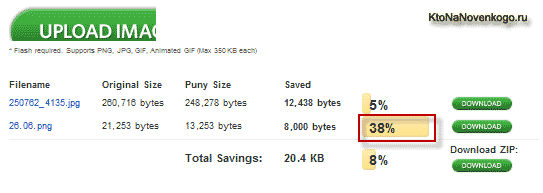
Png 32 — полноценная прозрачность с альфа каналом
Наверное, вы поняли по аналогии, что в этом формате растровой графики для одного пикселя возможно использовать аж четыре байта информации.
Три отвечают за формирование полноцветного изображения по аналогии с Пнг 24, а вот четвертый байт выделяется отдельно для формирования альфа-канала, позволяющего использовать Пнг 32 для получения картинок с прозрачным фоном .
В нем вы сможете указывать изменение степени прозрачности без всяких MATE цветов, а значит такие картинки будут одинаково хорошо смотреться на абсолютно любых веб страницах с любым фоном. Примером такого изображения может служить логотип из шапки моего блога:
Наверное, понятно, что Png 32 просто незаменим и не имеет аналогов по предоставляемых возможностям . Кстати говоря, альфа канал можно использовать так же и в Пнг 8, но, к сожалению, не все редакторы растровой графики позволят вам это сделать. Фотошоп, например, этого делать не умеет, но зато Fireworks или Gimp умеют.
Кроме этого, у Пнг 32 и 8 с альфа-каналом есть такая проблема, что он в браузере IE, начиная с версии 6 и ниже, не поддерживается полноценно, и вместо прозрачного фона будет подмешиваться серый цвет, а Png 8 с альфа-каналом там вообще показываться не будет. Правда, таких архаичных браузеров у пользователей уже практически не осталось, но все же.
Удачи вам! До скорых встреч на страницах блога сайт
Отправить
Класснуть
Линкануть
Запинить
 Основная камера мобильного устройства обычно расположена на задней части корпуса и используется для фото- и видеосъемки
Основная камера мобильного устройства обычно расположена на задней части корпуса и используется для фото- и видеосъемки Как включить Root доступ на Android?
Как включить Root доступ на Android? Управление мвд по приморскому краю
Управление мвд по приморскому краю